PS制作一个属于自己的笔刷(2)
- 2021-05-16 21:23
- 来源/作者:pconline/视觉中国
- 己被围观 次
调整素材 现在可以关掉之前的纹理照片文件。创建一个新文件,大小为 25002500,颜色模式为灰度。 然后倒入第一张素材,将其放在画面的中心位置。现在
调整素材
现在可以关掉之前的纹理照片文件。创建一个新文件,大小为 2500×2500,颜色模式为灰度。
然后倒入第一张素材,将其放在画面的中心位置。现在你可以剪切掉一些多余的部分,在这张素材中,我剪切了下面部分,保留了上面细节比较多的部分,你也可以使用套索工具精确的剪切。
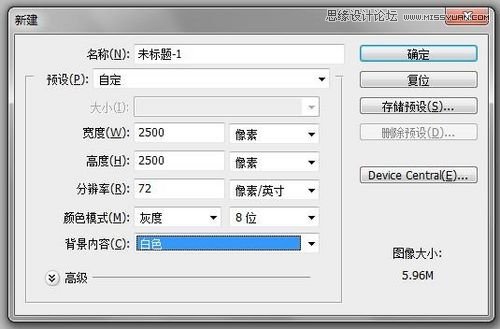
图08
高曝光
调整曝光度

图09
下面是调整后结果

图10
擦除直角
你可以选择其他元素都这样简单的调整一下,但是我觉得如果边缘不规则一些的话,笔刷的效果会更好。所以接下来我准备将这个元素的四个角做的圆一些。
使用橡皮擦工具,选择一个粗糙一点的笔刷在元素四周涂抹,将其规整的线条变得随意一些,如下图

图11
创建笔刷
现在开始创建笔刷。打开编辑 >定义笔刷预设,命名并点击确定。然后打开其他9个元素,按照上述方法设置,这样你就得到了一套10个笔刷。
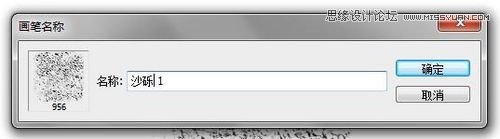
图12
如果你想导出笔刷的画,打开编辑 > 预设管理器> 然后选择刚创建的笔刷 >点击储存设置,笔刷就被导出来了
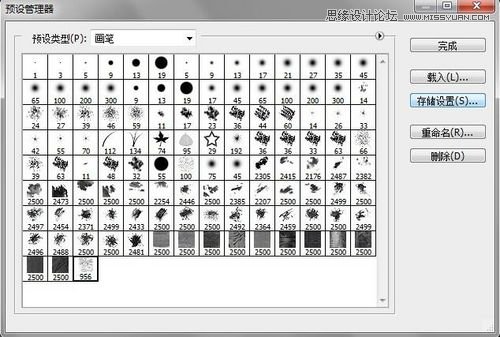
图13
(责任编辑:xiaochuan)
*PSjia.COM 倾力出品,转载请注明来自PS家园网(www.psjia.com)
上一篇:PS制作质感的钟表手机图标教程
下一篇:PS打造抽象动感美女艺术海报效果




